안녕하세요. 오늘은 농협 인터넷뱅킹에서 공인인증서(공동 인증서)를 발급받는 방법에 대해서 알아보겠습니다. 인터넷뱅킹 공인인증서를 받아놓으면 추후에 아주 편하게 인증 절차를 밟을 수가 있는데요. 다른 은행이여도 과정은 비슷하니까 타 금융을 쓰시는 분들이 보시더라도 따라할수 있게끔 포스팅하였습니다.
차례
준비물
- 가까운 농협에 가셔서 인터넷뱅킹을 신청한다고 하고 아이디를 만들고 보안카드를 받습니다.
- 농협에 가실때에는 신분증이 필요합니다.
- 농협 출금계과 통장도 있어야 합니다.
방법
준비물을 다 갖췄다고 생각하고 진행을 해보도록 하겠습니다.

우선 네이버에 농협 인터넷뱅킹이라고 쳐줍니다.

농협인터넷뱅킹 홈페이지에 들어가주시면 좌측 상단 NH Bank 로고 밑에 있는 인증센터가 보이실거에요. 인증센터 버튼을 클릭해줍시다.

인증센터 버튼을 클릭하면 이 앱이 디바이스를 변경할 수 있도록 허용하겠냐고 묻는데 예 버튼을 클릭해줍니다. 만약 이 창이 안뜨시면 그냥 넘어가시면 됩니다.

예를 눌러주면 인증센터 창이 뜨게 됩니다. 그럼 여러가지 것들이 나오는데 이 중에서 제가 체크한 인증서 발급/재발급 버튼을 눌러줍니다.

인증서 발급받기에 앞서 이렇게 인터넷뱅킹 보안프로그램 설치안내가 나오시는 분들은 필수 프로그램은 꼭 다운받으셔야 인증서를 받을 수 있으니 필수 프로그램들은 꼭 다운받아주시기 바랍니다.
필수는 아니지만 키보드 보안 프로그램을 설치해주면 앞으로 진행되는 과정에서 숫자를 입력할때 마우스가 아니라 키보드로 입력할 수 있어 매우 편합니다. 그래서 왠만하면 키보드 보안 프로그램도 설치하시는 것을 추천드립니다.

필수 프로그램을 다운받고 나면 이제 본격적으로 인증서를 발급받을 수가 있습니다. 이용자 ID와 주민등록번호를 입력하고 은행/보험용 공동인증서(무료)를 선택해주고 확인 버튼을 눌러주시면 되는데요.
만약 이용자 ID가 생각이 나지 않으신다면 옆에 이용자 ID 조회버튼을 클릭하여 ID를 찾아볼 수도 있습니다.
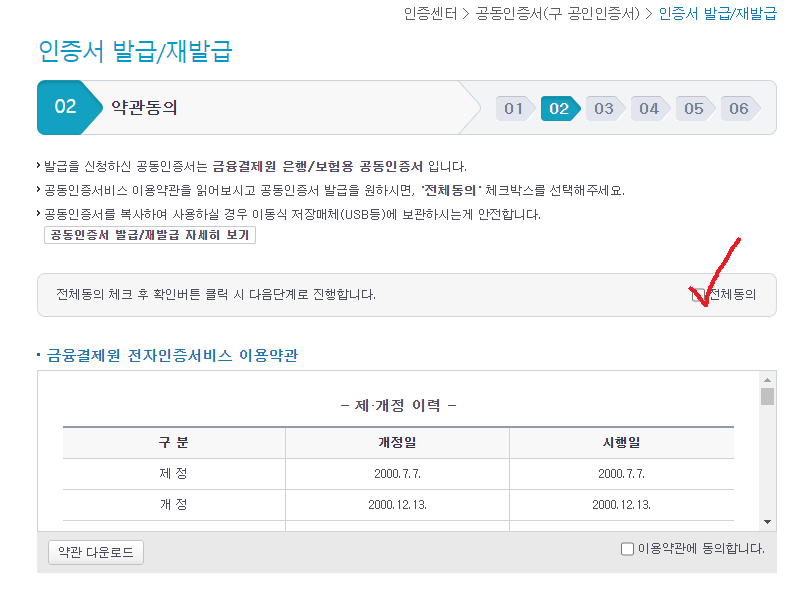
첫번째 단계를 넘어가주시면 약관동의 칸이 나오는데요. 전체를 동의해야만 다음단계로 넘어갈 수있으니 전체동의를 해주고 밑으로 내려서 동의함 버튼을 클릭해줍니다.

두번째 단계에서 모두 동의하기를 해주셨다면 이제는 1.자신의 농협 계좌번호를 누르고, 2. 계좌 비밀번호를 누르고 3, 휴대폰으로 인증번호를 전송해주고, 4. 휴대폰으로 전송된 인증번호를 입력해주면 됩니다.

그리고 여기서 두가지로 나뉘는데요. 아마 많은 분들은 보안카드 정보를 입력하라고 밑에 있으실겁니다. 그러면 그대로 자신의 보안카드를 보고 입력해주시고 일렬번호까지 입력해주시고 확인버튼을 눌러 진행해주시면 되는데요.

보안카드말고 모바일 OTP를 등록하신 분들은 보안카드를 입력하라고 나오지 않고 이렇게 모바일 OTP를 이용하시는 고객이라면서 모바일OTP 입력을 하라고 합니다.

다음과 같은 창이 나오시는 분들은 모바일 OTP 인증을 해주어야 다음으로 넘어갈 수 있습니다.
보안카드를 입력하든 모바일 OTP를 입력하든 세번째 단계를 완료했으면 네번째 단계에서는 이름과 이메일 주소, 전화번호를 입력해줍니다. 이메일 주소는 필수가 아닙니다.
간단하게 입력해주고 확인 버튼을 눌러 넘어가 줍니다.

끝이 보이기 시작합니다. 묻지도 따지지도 않고 인증서받기를 눌러줍니다. 인증서는 사용하시는 컴퓨터에 저장하셔도 되고 USB나 다른 외장하드같은 곳에 저장하셔도 됩니다.

하드디스크라는 말은 사용하고 있는 컴퓨터에 저장(위치는 C드라이브)한다는 말입니다.

이동식디스크는 USB가 될수도 있고 SSD나 C드라이브말고 다른 드라이브가 될수도 있습니다.
인증서 저장위치를 저장하시고 싶으신 곳을 선택하신 후에는 암호를 입력해주셔야 하는데요. 암호는 문자,숫자,특수문자(!@#$%^&*)를 모두 사용하시면서 10자 이상으로 만드셔야 합니다.

확인을 눌러주시면 인증서를 브라우저 저장소에도 추가 저장을하시겠습니까? 라고 묻는데 해도되고 안해도 됩니다. 어차피 브라우저 저장소에서 꺼내 쓰지는 않습니다.

그리고 인증서 저장을 완료 하였다는 창이 뜨고 확인버튼을 눌러주면 인증서 발급이 성공적으로 발급이 되었다고 나옵니다. 수고하셨습니다.
오젬픽 위고비 다이어트 접종 효과와 부작용 후기
요즘 다들 위고비라고 들어보셨을겁니다. 신문에도 나오고 했는데. 원래는 오젬픽이라고 하는 이름으로 2017년도에 당뇨 치료약으로 허가를 받은 약인데 이 오젬픽이라고 하는 약이 최근에는 몸
multong0001.tistory.com
신생아 특례대출 대환 2024년 미리 알아보기
오늘은 특례보금자리론보다 더 좋은 상품을 말씀드리려고 합니다. 올해 3월에 정부에서 저출산, 고령사회 정책 회의에서 디딤돌 대출, 소득완화 이야기가 나왔었습니다. 그러고 나서 8월에 나온
multong0001.tistory.com
베트남 다낭 여행 리조트 순위 추천 TOP 16
2023년 현재 올해에만 벌써 80만 명의 한국인이 찾을 정도로 베트남 여행하시는 분들이 늘고 있습니다. 그중 오늘은 경기도 다낭시라는 말이 있을 정도로 사랑을 받고 있는 다낭 여행 리조트 순위
multong0001.tistory.com








